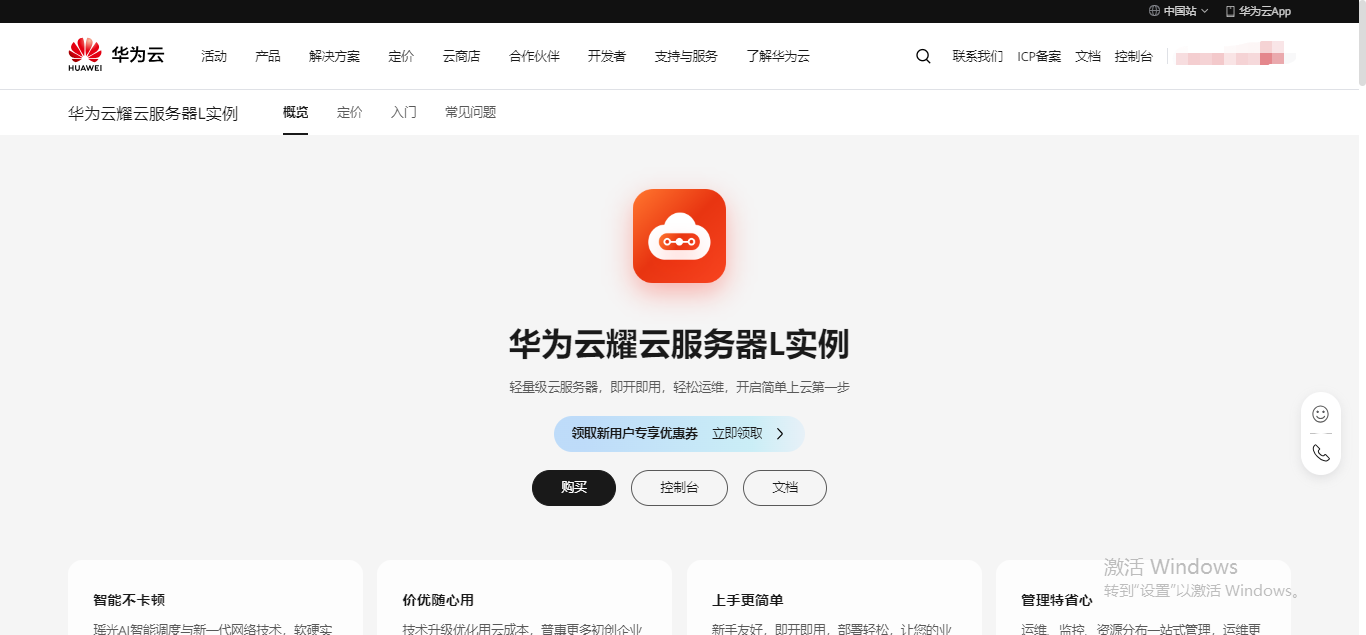
华为云云耀云服务器L实例评测|教你搭建第一个Java程序
随着云计算的不断发展和普及,云服务器已经成为企业和个人的首选,而华为云作为国内领先的云计算服务商,拥有多款优秀的云服务器产品。其中,华为云【云耀云服务器L实例】作为高性能计算型云服务器,具备卓越的性能和灵活的扩展性,受到了广大用户的青睐。本文将针对华为云云耀云服务器L实例进行评测,从性能、稳定性、可扩展性等多个方面进行分析,希望能够为广大用户提供有价值的参考。
前言
随着云计算的不断发展和普及,云服务器已经成为企业和个人的首选,而华为云作为国内领先的云计算服务商,拥有多款优秀的云服务器产品。其中,华为云【云耀云服务器L实例】作为高性能计算型云服务器,具备卓越的性能和灵活的扩展性,受到了广大用户的青睐。本文将针对华为云云耀云服务器L实例进行评测,从性能、稳定性、可扩展性等多个方面进行分析,希望能够为广大用户提供有价值的参考。
官网地址
云耀云服务器L实例 _【最新】_轻量云服务器_轻量服务器_轻量应用服务器-华为云

购买云服务
直接点击首页的【购买】即可跳转到当前页面。

镜像与规格选择
镜像这个看自己距离哪里近就选哪里,我是习惯了Centos 服务器的使用,于是就给大家演示下如何购买。

这里我们选择基础规格【2核2G,按月购买即可】,搭建个小流网站、数据库等之类的是没啥问题。
确定购买服务器

确认配置后点击支付。

支付完毕即可使用。

这里我来享用来自官方的爱。

点击立即支付,当然,如果没有官方爸爸的爱呢,为了享受服务器,饿两顿就好啦。

支付成功后,会等待5s

会提示你支付成功。
查看是否购买成功

确认服务器购买成功后,点击返回控制台。可以看到你刚才购买的服务器。

确认服务,查看公网地址。

这里我们可以利用平台的便利性,直接通过官方提供的服务进行远程连接。

我们可以看到提示要登录:

我们先重置下密码再进行登录吧!这里也提示你了,

重置服务器密码
点击右边的提示框,重置密码:

输入符合密码强度的密码之后,勾选自动重启,这样就省的我们自己手动重启了,最后点击确定。

如下是提示我们密码重置成功了。

重置密码后,我们进行服务器的登录:
Xshell远程登录
我们打开Xshell连接工具,输入公网IP

Xshell登录
然后点击确定会弹出进行连接,我们选择我们刚才创建的会话,进行连接。

勾选永久密码保存,输入root,点击确定

然后连接输入刚才修改后的密码。

选择记住密码:

输入完后会显示连接失败,这里不着急,关闭当前窗口,我们通过xshell重新选择该会话连接下。

如下就完成了远程ssh连接啦。

接下来服务器是属于你的,想怎么造就怎么造!
安装JDK
确定服务器没有安装Java环境,那么,我们先要把Jdk先安装一遍。

下载并安装JDK
我们可以直接使用yum进行下载,可以按照以下步骤下载并安装JDK:输入以下命令下载JDK:
yum install java-1.8.0-openjdk-devel
回车运行上述命令以开始下载和安装JDK。

验证Jdk是否安装成功
下载完成后,在终端中输入以下命令以检查是否成功安装JDK:
java -version

如果您看到了一个包含JDK版本信息的输出,则表示JDK已经成功安装。
恭喜你,现在你已经成功下载并安装了JDK!
编写第一个Java程序
既然Java环境已经有了,那么接下来就是要先编写Java程序并将其编译为.class文件。例如:HelloWorld.java
创建Java文件
创建一个新的Java文件,例如:
touch HelloWorld.java
编写Java代码
使用文本编辑器(如vi,nano等)打开HelloWorld.java文件,输入以下代码:
vi HelloWorld.java
代码如下:
public class HelloWorld {
public static void main(String[] args) {
System.out.println("Hello, World!");
}
}
该代码简单地定义了一个名为HelloWorld的Java类,其中包含一个名为main的静态方法,该方法打印一条简单的欢迎消息。
保存并关闭HelloWorld.java文件,使用以下命令编译Java源代码:
编译Java程序
控制台输入如下命令:
javac HelloWorld.java
代码编译成功后,会在当前目录中生成一个名为HelloWorld.class的字节码文件。

运行字节码文件
最后,使用以下命令运行编译后的Java程序:执行以下命令:
java HelloWorld

如果一切顺利,应该会在终端中看到输出Hello, World!。
以上就是在Linux上搭建Java程序的基本步骤。
总结
整个操作过程非常快,从购买到选型再到配置远程连接,在我们需要做服务器搭建项目时是一个非常好的选择,感兴趣的小伙伴欢迎进行服务器的体验使用呢。
更多推荐
 已为社区贡献6条内容
已为社区贡献6条内容









所有评论(0)